Приховати кількість сповіщень на піктограмі Центру дій у Windows 10
Функція Центру дій у Windows 10 може бути знайома користувачам Windows Phone. Він зберігає в одному місці сповіщення про всі важливі події, такі як оновлення, технічне обслуговування та попередження про безпеку. У останніх версіях Windows 10 він може показувати ряд непрочитаних сповіщень у вигляді значка накладання в системному треї.
Реклама
Є два способи налаштувати цю функцію. Перший включає в себе панель завдань у Windows 10, інший — це спеціальна настройка реєстру. Давайте подивимося, як це можна зробити.
Примітка: якщо опція Показувати значки на кнопках панелі завдань вимкнено, або ввімкнено малий розмір панелі завдань, лічильник непрочитаних сповіщень буде автоматично приховано. Майте це на увазі.
На наступних знімках екрана показано дію значка накладання:

Щоб приховати кількість сповіщень на значку Центру дій у Windows 10, виконайте наступне.
- Клацніть правою кнопкою миші піктограму Центру дій на панелі завдань.

- У контекстному меню зніміть галочку з пункту «Не показувати кількість нових повідомлень». Значок накладання сповіщень увімкнено за замовчуванням. Натиснення на елемент вимкнуть його.
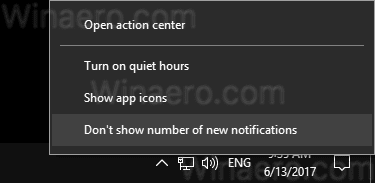
- Щоб знову ввімкнути цю функцію, клацніть правою кнопкою миші піктограму Центру дій на панелі завдань. У контекстному меню ви побачите пункт «Показати кількість нових повідомлень». Натисніть, щоб увімкнути його.
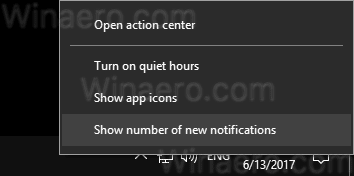
Ви закінчили.
Якщо вам потрібно налаштувати цю функцію за допомогою налаштування реєстру, ось як це можна зробити.
- відчинено Редактор реєстру.
- Перейдіть до наступного ключа реєстру:
HKEY_CURRENT_USER\SOFTWARE\Microsoft\Windows\CurrentVersion\Notifications\Settings
Порада: Як перейти до потрібного ключа реєстру одним клацанням миші.
- Тут створіть або змініть 32-розрядне значення DWORD з іменем NOC_GLOBAL_SETTING_BADGE_ENABLED. Залиште дані його значення як 0. Примітка: навіть якщо ви під керуванням 64-розрядної Windows ви все одно повинні створити 32-розрядне значення DWORD.
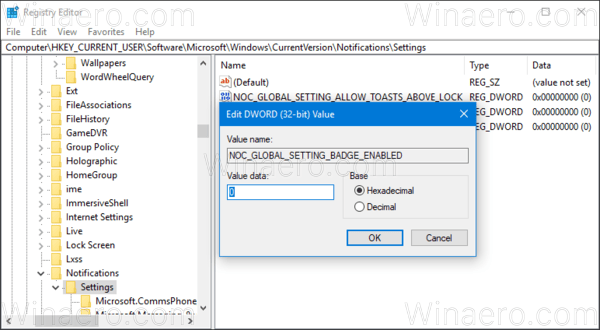
Значення NOC_GLOBAL_SETTING_BADGE_ENABLED можна встановити на одне з таких значень:
0 – не відображати піктограму накладання номера сповіщення
1 - показати піктограму накладання. Це значення за замовчуванням. Якщо ви видалите значення NOC_GLOBAL_SETTING_BADGE_ENABLED, функція значка накладання залишиться включеною.
Це воно.

